
На этом уроке мы покажем вам, как установить и управлять программным обеспечением на Linux VPS, который работает на CentOS 7 в качестве операционной системы.
Установка и управление программным обеспечением на сервере Linux под управлением CentOS в качестве операционной системы довольно легко. Вы можете сделать это, используя менеджер пакетов под названием yum. Прежде всего, подключиться к CentOS VPS через SSH и проверить, являются ли некоторые из установленных пакетов в вашей системе доступные для обновления. Вы можете сделать это с помощью следующей команды:
yum check-update
Вывод команды покажет вам пакеты, которые имеют доступные обновления, и вы должны обновлять их как можно скорее. Вы можете обновить пакеты один за другим, и вы можете обновить все пакеты сразу же с помощью команды:
yum update
Менеджер пакетов будет определять, какие должны быть обновлены вместе с зависимостями пакетов и рассчитать общий размер загрузки. Вам будет предложено подтвердить обновление пакетов, которые вы можете сделать, введя ‘Y’ в командной строке и нажмите клавишу ВВОД.
Менеджер пакетов yum позволяет искать пакет и получить больше информации о нем, прежде чем устанавливать его на вашей системе. Менеджер пакетов будет проверять разрешенные репозитории в вашей системе и будет искать для пакета в своих базах данных. Чтобы проверить, какие репозитории включены в вашей системе, вы можете выполнить команду:
yum repolist
Чтобы получить список всех хранилищ, включая те, которые отключены вы можете использовать следующую команду:
yum repolist all
Теперь, чтобы выполнить поиск пакета, вы можете использовать команду ‘yum search‘. В наших примерах мы будем использовать пакет с именем HTTPD. Пакет HTTPD обеспечивает HTTP-сервер Apache. Например, чтобы получить список всех пакетов, которые соответствуют строке HTTPD, вы можете выполнить следующую команду:
yum search httpd
Выход должен быть аналогичен приведенному ниже:
# yum search httpd
============================== N/S matched: httpd ==============================
iipsrv-httpd-fcgi.noarch : Apache HTTPD files for iipsrv
ispmanager-pkg-httpd.x86_64 : Virtual packages for httpd
ispmanager-pkg-httpd-itk.x86_64 : Virtual packages for httpd
ispmanager-pkg-httpd-itk-cl.x86_64 : Virtual packages for httpd
libmicrohttpd-devel.i686 : Development files for libmicrohttpd
libmicrohttpd-devel.x86_64 : Development files for libmicrohttpd
libmicrohttpd-doc.noarch : Documentation for libmicrohttpd
libmicrohttpd-isp-devel.x86_64 : Development files for libmicrohttpd
libmicrohttpd-isp-doc.noarch : Documentation for libmicrohttpd
lighttpd-fastcgi.x86_64 : FastCGI module and spawning helper for lighttpd and
: PHP configuration
Для отображения информации о конкретном пакете, вы можете использовать команду ‘yum info‘. Для получения дополнительной информации о пакете HTTPd вы можете использовать следующую команду:
yum info httpd
Вывод должен быть похож на следующий:
# yum info httpd
Installed Packages
Name : httpd
Arch : x86_64
Version : 2.4.6
Release : 40.el7.centos
Size : 9.4 M
Repo : installed
Summary : Apache HTTP Server
URL : http://httpd.apache.org/
License : ASL 2.0
Description : The Apache HTTP Server is a powerful, efficient, and extensible
: web server.
Чтобы установить пакет, вы можете использовать команду «yum install«. Например, чтобы установить пакет HTTPD на вашем CentOS VPS , вы можете использовать команду ниже:
yum install httpd
Чтобы получить список всех установленных пакетов в вашей системе вместе с их версией и их хранилищами, вы можете использовать следующую команду:
yum list installed
Наконец, чтобы удалить пакет из системы вы можете использовать команду ‘yum remove‘. Например, чтобы удалить пакет HTTPd из вашей системы вы можете запустить следующую команду:
yum remove httpd
Менеджер пакетов также удалит пакеты, которые зависят от него.
PS. Если вам понравился этот пост, пожалуйста, поделитесь им с друзьями в социальных сетях с помощью кнопок на левой стороне поста или просто оставьте комментарий ниже. Заранее благодарю.
Редактор: AndreyEx
Поделиться в соц. сетях:




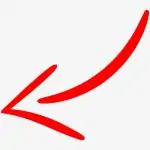


Отличная инфа. Автор молодец!!!
Нужна консультация «чайнику».
Centos.
Stunnel 5.59 Compiled/running with OpenSSL 1.1.1d 10 Sep 2019. (стартует под root)
Хотя root работает OpenSSL 1.0.2k , а под пользователем OpenSSL 1.1.1d
Apache 2.4.6
После обновления Apache до версии 2.4.48 или 2.4.49 Stunnel работает до перезагрузки.
После перезапуск Stunnel «ругается»: /usr/local/bin/stunnel: relocation error: usr/local/bin/stunnel: symbol MD4_Update, version OPENSSL_1_1_0 not defined in file libcrypto.so.1.1 with link time reference
по аналогии с Windows искал решения в переменных окружения (что-то наверное «сбилось»), но так и не нашел вариантов.